تاخیر در اجرای برنامههای ویندوز یکی از عذاب آورترین اتفاقاتی است که برای سیستمهای زیادی پیش میآید. مخصوصا اگر به عنوان یک گیمر قصد داشته باشید بازیهای مختلفی را بر روی سیستم خود اجرا کنید، این مسئله دردسرساز خواهد شد.
کندی سیستم در اجرای هر برنامهای آزاردهنده است، اما زمانی که پای یک بازی ویدیویی در میان باشد، موضوع جدیتر میشود. چرا که ایست صفحه یا تاخیر در بالا آمدن بازی اصلا اجازه نمیدهد که گیمر تلاشی برای پیروزی در بازی داشته باشد.
راهکارهای بسیاری برای رهایی از عملکرد کند و آهسته سیستم ویندوز وجود دارد
ممکن است تصور کنید که کندی عملکرد در ویندوز تنها به خاطر ویروسی شدن سیستم باشد؛ اما باید بدانید که ویروس عامل همیشگی نبوده و دلایل دیگری میتوانند در این مورد دخیل باشند.
اگر چه که با انجام یکسری تغییرات در تنظیمات بازی یا ویندوز میتوان سرعت اجرای بازیها را بهبود بخشید و ممکن است با آنها آشنایی داشته باشید، اما با این حال قصد داریم در این مطلب به راهکارهای مختلف در این خصوص بپردازیم تا در صورت جواب نگرفتن از یک روش راه حل دیگری پیش روی خود داشته باشید.
چنانچه مایل هستید در ادامه همراه ما باشید تا شما را با بهترین روشهای افزایش سرعت بازی در ویندوز آشنا کنیم.
بروزرسانی درایور کارت گرافیک
از آنجایی که درایورهای کارت گرافیک میان سیستم عامل و سخت افزار به عنوان یک واسطه برای برقراری ارتباط بهتر عمل میکنند، بروزرسانی آنها مهم و ضروری است. چرا که بروزرسانی درایورها کمک میکند تا سرعت اجرای بازی بالا رود.
به دلیل اینکه کارتهای گرافیکی در تدوین فیلم و بازی نقش مهمی دارند، سازندگان فایلهای مربوط به بروزرسانی را به صورت رایگان در دسترس افراد قرار میدهند تا از این طریق قادر به رفع مشکلات نرم افزاری و افزایش کارایی و عملکرد درایورهای خود باشند.
حال سوالی که پیش میآید این است که نحوه آپدیت کردن درایور کارت گرافیک به چه شکل است؟ در راستای پاسخ به این سوال باید بگوییم که برای بروزرسانی درایور کارت میتوان از برنامهای به نام Driver Pack Solution استفاده کرد.
این برنامه فهرستی از درایورهایی که نیاز به بروزرسانی دارند را به شما نمایش میدهد که در صورت تمایل میتوانید اقدام به آپدیت همه آنها کرده و یا تنها به آپدیت کارت گرافیک بپردازید.
توجه به وضعیت نرم افزارهای پس زمینه
یکی از ایرادات وارد بر ویندوز 10 اجرا شدن برنامههای مختلف در پس زمینه میباشد. این نرم افزارها اگرچه که در پس زمینه اجرا میشوند، اما قادر به دریافت بروزرسانی و انجام آن، ارسال اعلان و… هستند.
موارد ذکر شده زمانی که فرد در حال انجام بازی آنلاین باشد، میتواند منجر به اشغال پهنای باند و به دنبال آن افت سرعت اجرای بازی شود. چون قابلیت اجرای برنامهها در پس زمینه به صورت پیش فرض است، پس بهترین کار غیرفعال کردن این ویژگی میباشد.
برای غیرفعال کردن این قابلیت ابتدا وارد Settings شده و از طریق بخش Privacy وارد Background apps شوید تا اجرای برنامهها در پس زمینه را به دلخواه خود شخصی سازی کنید. به این ترتیب بعد از انجام این کار اجرای برنامههای غیرضروری متوقف خواهد شد و سرعت اجرای بازی افزایش مییابد.
فعال کردن حالت Game Mode
Game Mode قابلیتی است که به کمک آن شاهد بهبود عملکرد بازی و اجرای آسان آن خواهید بود
Game Mode حالتی است که امکاناتی چون ضبط بازی و بارگذاری آن در اپلیکیشنی مثل یوتیوب را در اختیار گیمر قرار میدهد.
همچنین مهمترین وظیفه آن این است که توجه را از روی برنامههایی که به صورت پیش فرض در پس زمینه اجرا میشوند، برداشته و به این ترتیب قسمت بیشتری از حافظه درایور کارت گرافیک در دسترس بازی قرار میگیرد.
در نظر داشته باشید که فعال کردن حالت Game Mode برای هر بازی باید به صورت جدا انجام گیرد. این بخش از طریق قسمت Game Bar در تنظیمات قابل دسترسی بوده و با روشن کردن آن در حین انجام بازی مورد نظر پس از آن هر بار که بازی را اجرا کنید، حالت Game Mode برای آن اعمال میشود.
نصب بازی بر روی درایو SSD
با انتقال درایوی که ویندوز بر روی آن نصب شده به هارد درایو SSD عملکرد سیستم هم در روشن شدن و هم در اجرای بازیها افزایش مییابد. زمانی که بازیها بر روی این درایو نصب شوند، پردازش دادههای بازی بر روی آن با سرعت بیشتری انجام شده و به این ترتیب بازیها سریعتر اجرا میشوند.
اجرای عملیات Defragment بر روی هارد درایو
در صورتی که هارد سیستم شما SSD نباشد، میتوانید از انجام عملیات Defragment برای افزایش سرعت اجرای برنامهها از جمله بازیها اقدام کنید.
برای انجام این عملیات میتوانید در نوار جستجو کلمه Defragment را جستجو کرده تا به بخش Defragment and Optimize Your Drives برای انجام آن دسترسی سریع پیدا کنید.
البته فراموش نکنید که این کار را برای هارد درایو SSD انجام ندهید، زیرا منجر به کاهش طول عمر مفید آن میشود. اما Defragment کردن درایوهای معمولی (HDD) تا هفتهای یک بار هم اشکالی ایجاد نکرده و باعث بهبود سرعت اجرای برنامههای ویندوز میشود.
قرار دادن CPU و کارت گرافیک در حالت Overclock
با قرار دادن CPU و کارت گرافیک در حالت Overclock شاهد افزایش قابل توجه عملکرد سیستم خواهید بود. به عبارتی Overclock کردن سخت افزاری بهبود عملکرد سیستم را در پی خواهد داشت.
هر چند که به شما توصیه میکنیم تا جای ممکن از این روش برای بالا بردن عملکرد اجرایی سیستم خود استفاده نکنید. چرا که کار پر از ریسکی بوده و احتمال به بار آمدن آسیب در آن بالا است.
باید بدانید که هر سیستم نرم افزار Overclock متناسب با خودش را داشته و برای فهمیدن اینکه چه نرم افزاری در این خصوص مناسب سیستم شما است، باید مدل پردازنده و کارت گرافیک سیستم را به همراه نرم افزار Overclock در گوگل جستجو کنید تا قادر به پیدا کردن نرم افزار مناسب باشید.
همچنین بعضی از کارتهای گرافیک و به طور کل سیستمها قابلیت قرار گرفتن در حالت Overclock را نداشته و نمیتوان آنها را در چنین وضعیتی قرار داد. با این حال در صورتی که سیستم شما از این روش پشتیبانی میکند، بهتر است که انجام آن را به یک فرد متخصص و با تجربه بسپارید.
بهینه سازی بازیها
ابزارهای AMD و Nvidia بهترین تنظیمات گرافیکی بازیها را برای گیمرها به ارمغان میآورند
لازم است بدانید که بازیها منویی متشکل از گزینههای پیش فرض دارند تا بازی پس از اولین اجرا با همان تنظیمات ثابت و از پیش تعیین شده اجرا شود.
گزینههایی چون Low، Medium و High برای همه سیستمها به صورت پیش فرض در نظر گرفته میشوند. در صورتی که ممکن است این تنظیمات اصلا با سخت افزار سیستم شما همخوانی نداشته باشند.
با در نظر گرفتن این موضوع میتوان به این نتیجه رسید که ابزارهای ارائه شده توسط شرکتهای نرم افزاری و کامپیوتری Nvidia و AMD عملکردی مناسبتر دارند.
چرا که ابزارهای مربوطه موارد مختلفی مثل ابعاد نمایشگر، پردازنده و کارت گرافیک را در نظر گرفته و اطلاعات جمع آوری شده را درون دیتابیس نتایج آزمایشهای گوناگونی که در رابطه با سخت افزارهای متفاوت بدست آمده، مقایسه میکنند.
نتیجه این مقایسه و جمع آوری اطلاعات نهایی این است که بازی قادر خواهد بود تنظیمات گرافیک را با در نظر گرفتن نوع سخت افزار سیستم شما انجام دهد.
به طور کلی این ابزارها به کاربران این اجازه را میدهند تا بازی مورد علاقهشان از لحاظ اجرایی و گرافیکی شخصی سازی شود. مثلا میتوان تعیین کرد که ابزارها تمرکز خود را بر روی کیفیت تصاویر بازی بگذارند و یا اینکه به حفظ کیفیت اجرای آن اهمیت دهند.
کلام آخر
از آنجایی که بالا بودن سرعت پردازش و اجرای برنامههای مختلف کامپیوتری از جمله بازیها اهمیت بسیار زیادی برای همه افراد دارد، این مطلب را به ارائه راهکارهایی که منجر به افزایش سرعت اجرای بازیها میشوند، پرداختیم.
اولین قدمی که در رابطه با کشف علت کند عمل کردن سیستم خود میتوانید انجام دهید، بررسی ایمن بودن آن از وجود هرگونه ویروس و برنامه مخرب است. اگر مشکل از این قسمت نشات نمیگرفت، پس میتوانید یکی از راههای پیشنهادی مطرح شده در مطلب فوق را به کار بگیرید.
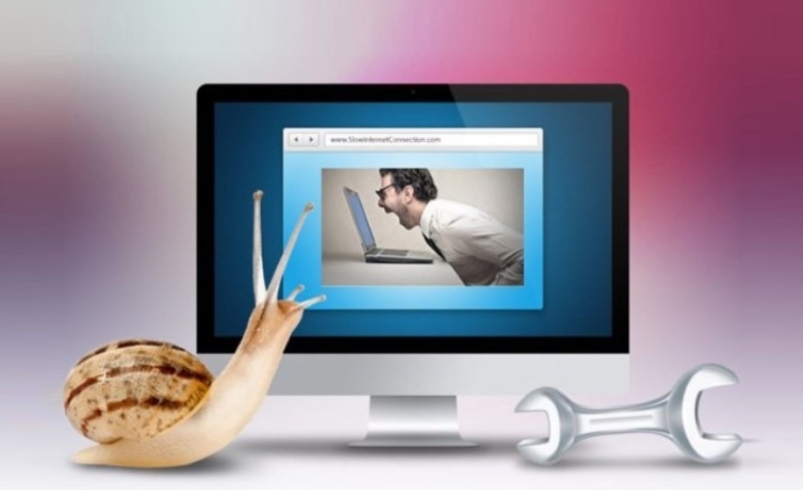
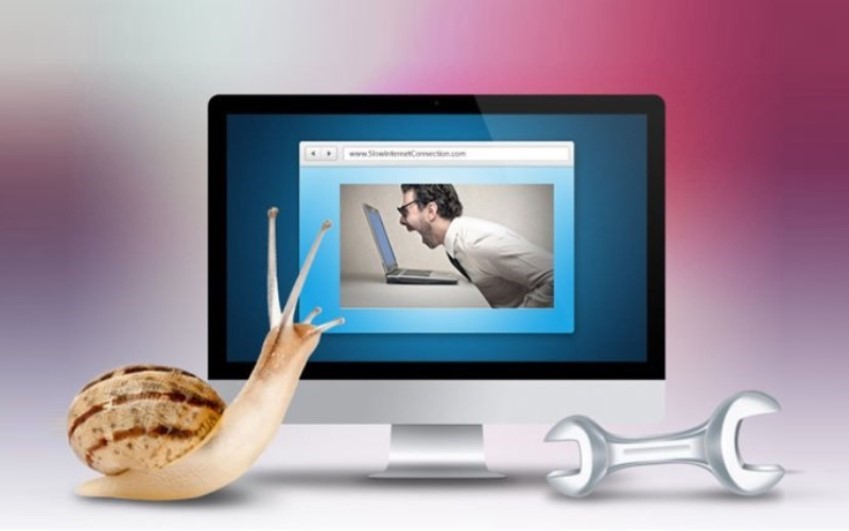
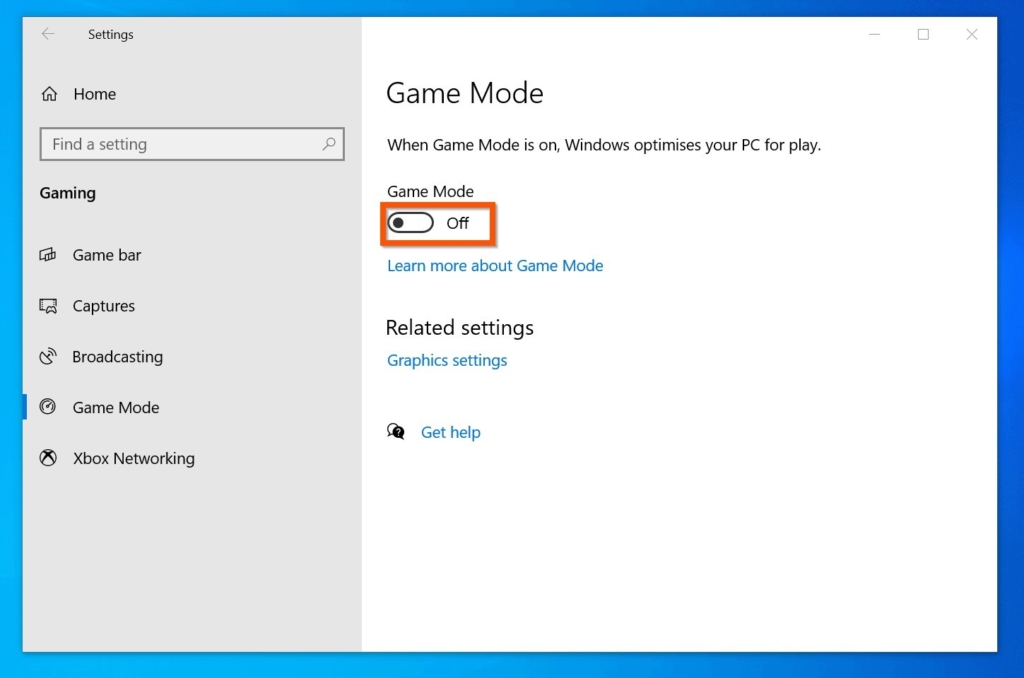



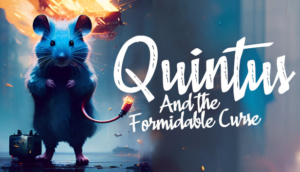







What is your opinion about this article?
submit Comment